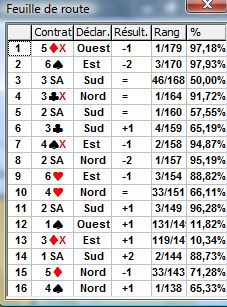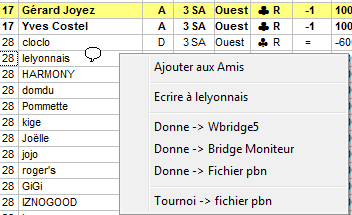Préférences
Un certain nombre de préférences peuvent être
choisies, les conventions, réduire l'affichage des joueurs
à une liste d'amis, inhiber l'afficheur Bridgez, Choisir votre
langue parmi celles disponibles pour l'afficheur, de tuojours voir les
cartes lorsque vous demandez à voir le jeu d'un joueur, ou
encore d'être prévenu lorsqu'un nouveau commentaire non lu
vient d'être posté.